バーチャルリアリティ(VR)の利用は、ゲームプレイやストリーミングの新たな次元を開いています。このチュートリアルでは、Streamlabs OBSでVR録画を効果的に設定する方法を学びます。手順は簡単で理解しやすく、VR体験をすばやくかつ円滑に記録できます。
主な結論
- Streamlabs OBSに新しいシーンを設定する方法。
- OpenVR録画をシーンに追加する方法。
- ゲーム音とマイクのオーディオ設定を正しく構成する方法。
ステップバイステップガイド
OpenVR録画を開始するために、以下の明確な手順に従ってください:
まず、Streamlabs OBSで新しいシーンを作成する必要があります。シーン領域でプラスマークをクリックしてください。プラスマークをクリックすると、新しいシーンの名前(たとえば「VR録画」)を入力するためのダイアログボックスが表示されます。これにより、ストリーミング中にシーンをより効果的に管理できます。その後、「完了」をクリックしてシーンを作成します。
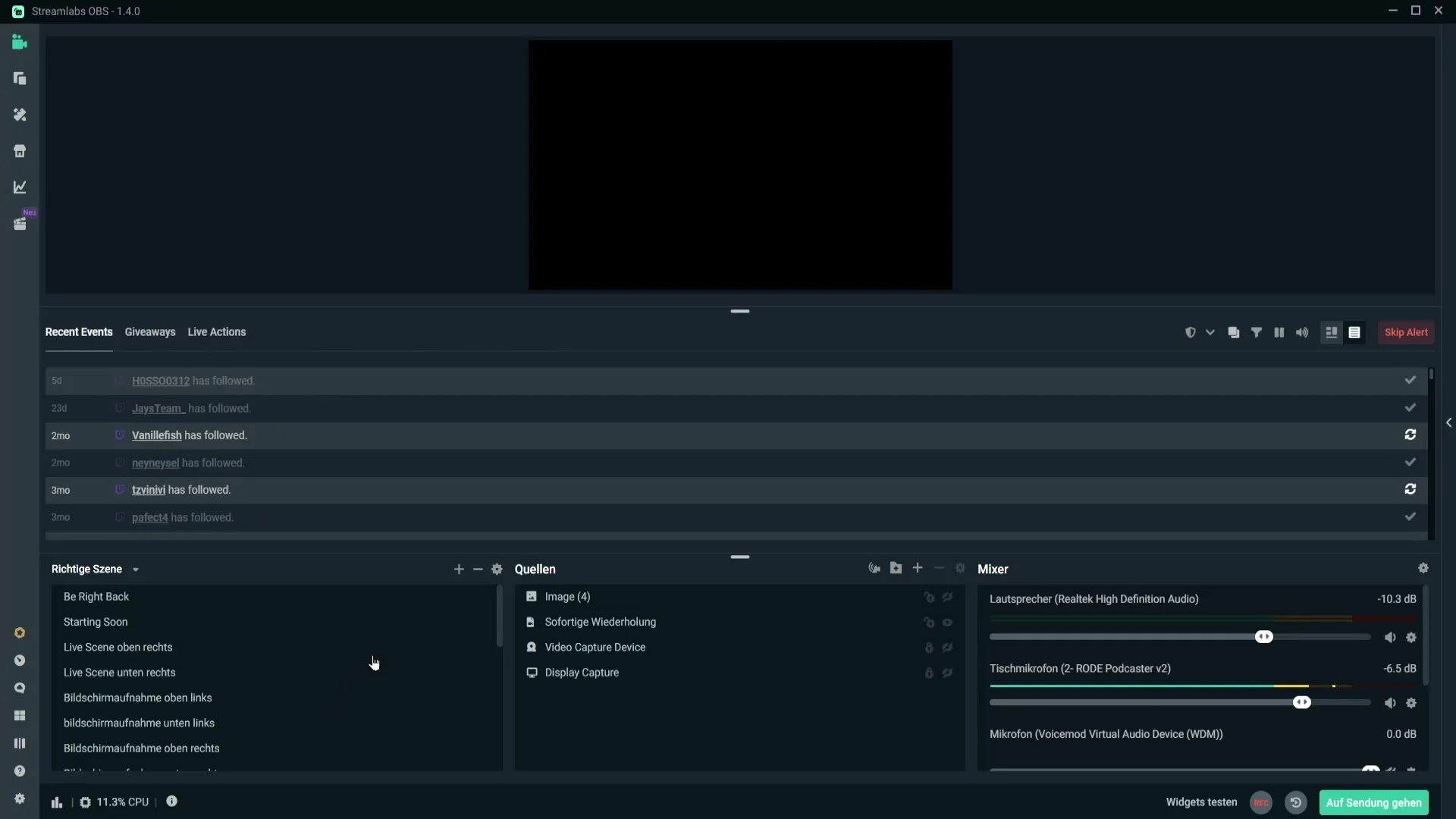
シーンが作成されたら、次はOpenVR録画を追加する時がきました。もう一度プラスマークをクリックしてくださいが、今度は左側から「Open VR録画」を選択してください。Streamlabs OBSはすでにOpenVR録画が追加されているかもしれません。その場合は、ソースに名前を付けて「ソースを追加」をクリックしてください。
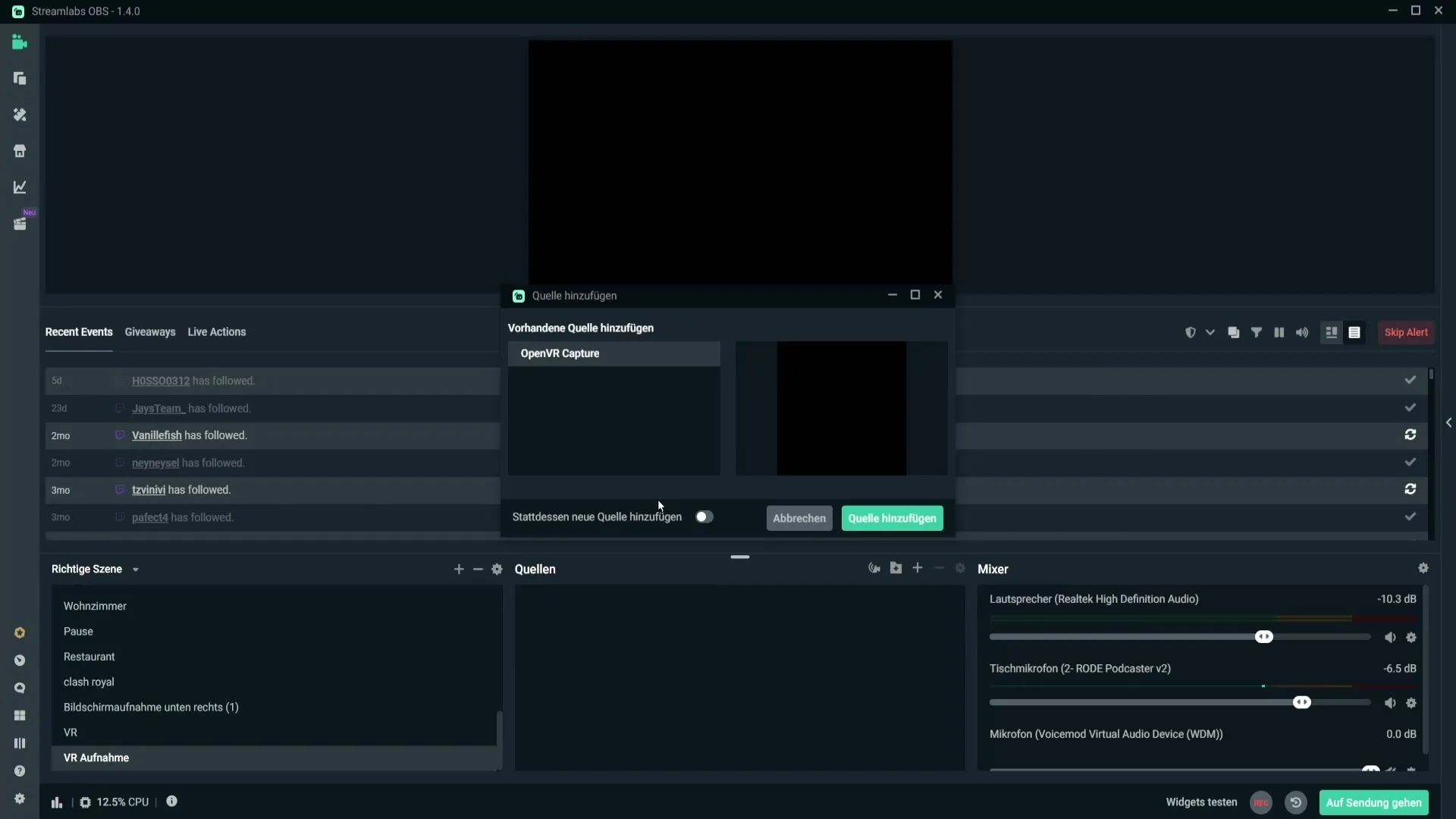
このウィンドウでは、OpenVR録画に関するいくつかの設定項目が表示されます。最初の項目は、「右眼をキャプチャ」のオプションで、右目か左目かを記録するかを指定します。右利きの場合はこのオプションにチェックを入れたままにすべきです。ただし、左利きで左目を記録したい場合は、このオプションのチェックを外してください。個人的には、右利きなのでチェックを入れています。
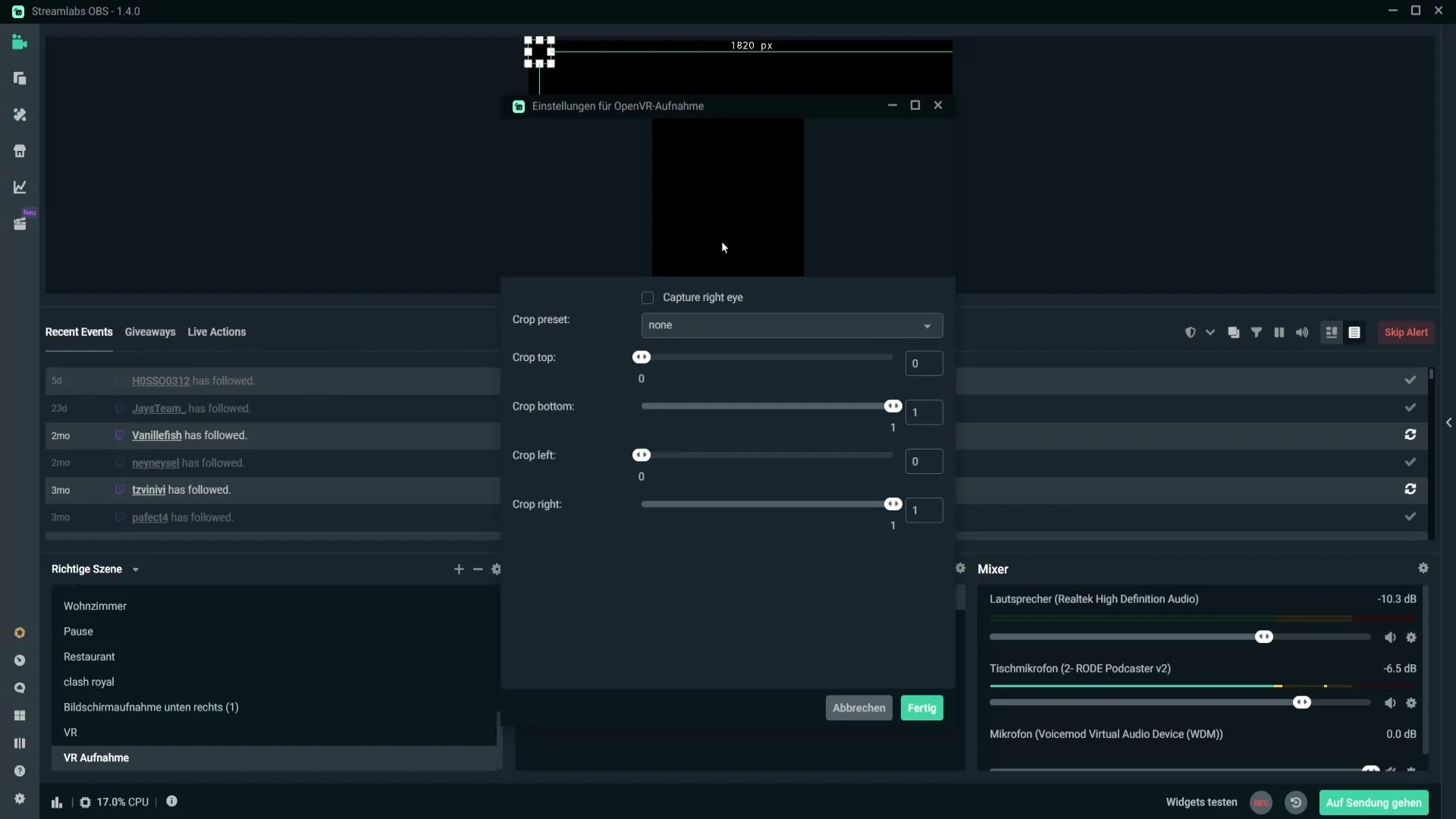
目のオプションを構成した後、画像をクロップできる機能があります。最初は黒い画像が表示されるかもしれませんが、それはおそらくVRヘッドセットを接続していないためです。心配いりません、黒い余白を取り除く方法を示します。
今、黒い領域を消去するために録画のトランスフォームキーを引っ張ります。必要に応じて録画を移動させたりサイズを調整して、満足のいく結果を得るまで調整してください。録画からどれだけのコンテンツを取り戻せるかを確認してください。私の場合、黒い領域をかなり減らすことができました。
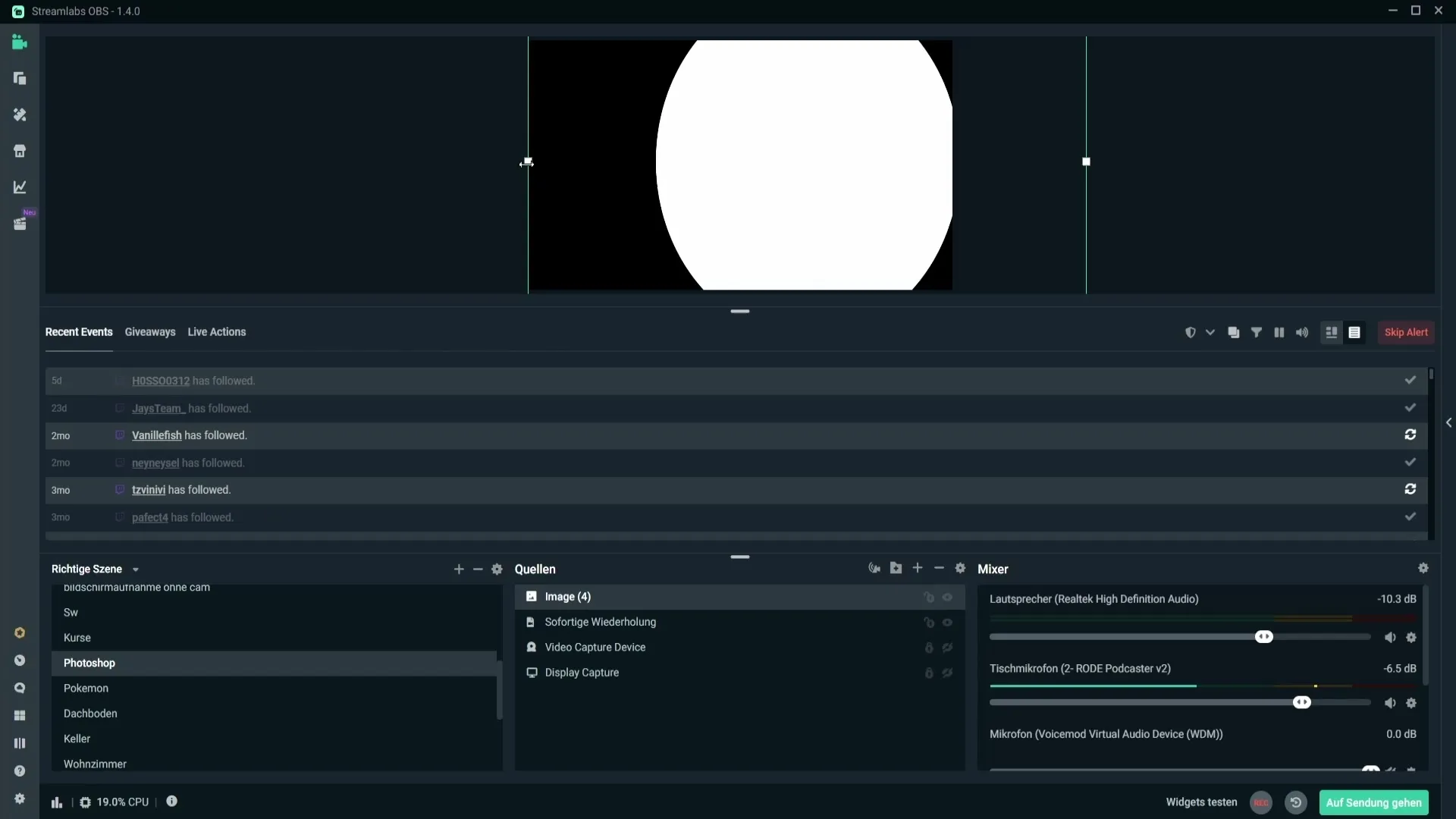
VR録画の視覚的な最適化が完了したら、オーディオ統合に移りましょう。左下の設定(歯車シンボル)に移動し、「オーディオ」を選択してください。ここで、VRヘッドセットとしてデスクトップオーディオデバイスを選択できます。VRアプリケーションからのゲーム音が聞こえるようにするために重要です。
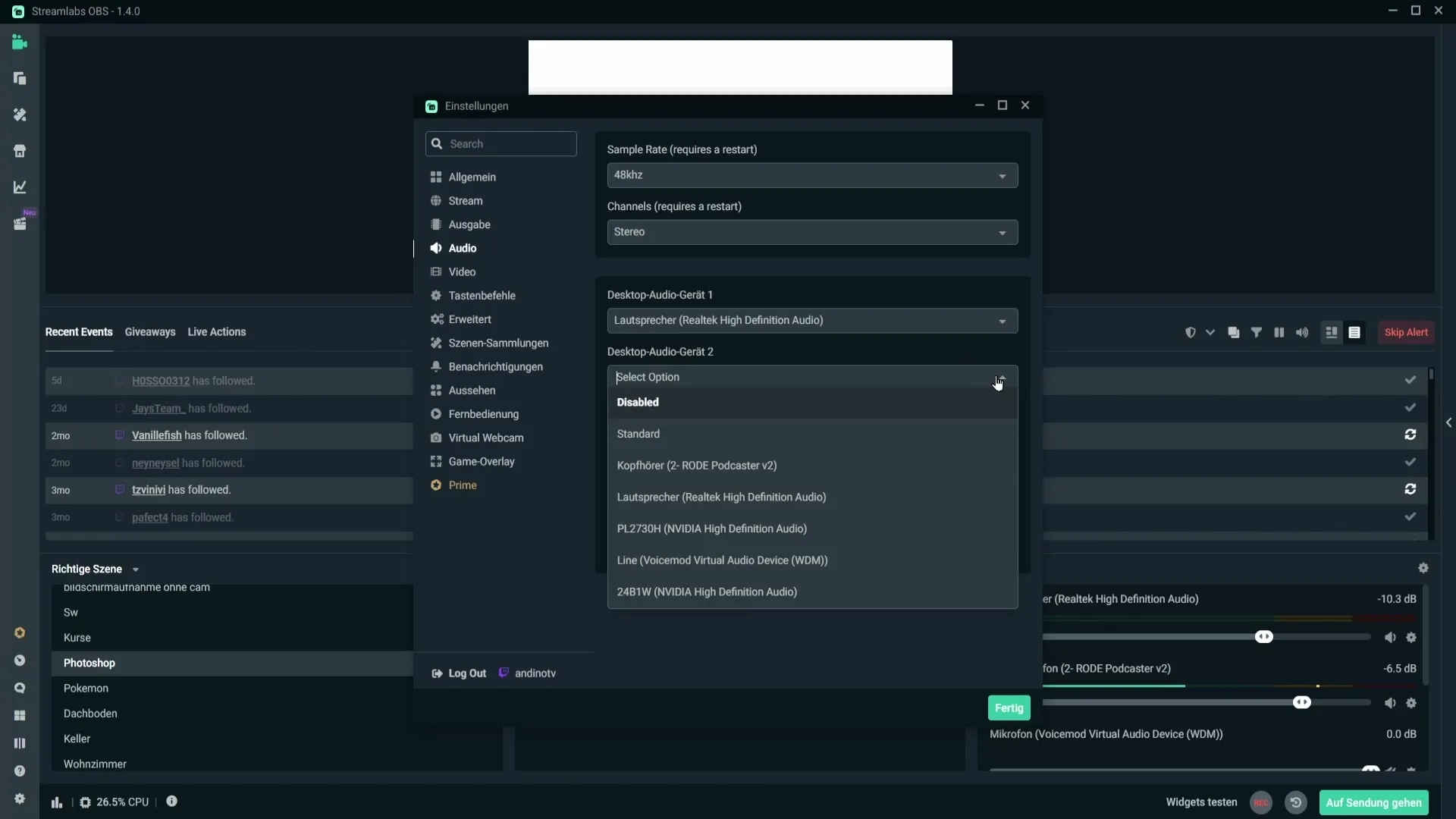
VRヘッドセットのマイクを使用したい場合は、「マイク auxデバイス2または3」を選択してマイクが有効になっていることを確認してください。そうでない場合は、お好みの外部マイクを設定に残して「完了」をクリックしてください。
一部のオーディオ調整が重要です。理想的には、ゲーム音はマイクよりも静かであるべきです。録画中にあまりにもバックグラウンドで自分自身を聞いた場合は、ゲーム音のボリュームを下げてください。これにより、視聴者があなたをはっきりと聞こえるようになります。マイクの音が健康な範囲内に保たれるように注意してください。
マイクの音量も確認してください。マイクが中間の黄色い範囲にあることを確認してください。必要に応じてノブを調整して音量を最適化してください。話しているときにマイクの音がゲーム内の音よりも大きくなるようにすることが目標です。これにより、視聴者があなたをはっきりと聞くことができます。
まとめ
Streamlabs OBSでのOpenVR録画のセットアップは、わずかなステップだけで簡単に行うことができます。新しいシーンの作成からOpenVR録画ソースのセットアップ、オーディオの調整まで、VR体験を成功裏に記録するために必要なすべての情報を持っています。視聴者が最高の体験をするために、オーディオレベルが適切に設定されていることを確認してください。
よくある質問
Streamlabs OBSに新しいシーンを追加するにはどうすればいいですか?シーンエリアでプラス記号をクリックし、名前を入力して「完了」をクリックします。
アイトラッキングの設定で何をすべきですか?右利きの場合は、「右目をキャプチャ」にチェックを入れたままにします。左利きの場合はそれを外します。
Streamlabs OBSでオーディオソースをどのように設定できますか?設定に移動し、「オーディオ」を選択し、デスクトップ音声デバイスと必要に応じてマイクを設定します。
オーディオレベルを調整する方法は?音声設定のスライダーを使用して、ゲーム内の音量を下げ、マイクの音量が大きいことを確認します。
画面が表示されない場合はどうすればいいですか?黒い画面が表示される場合は、VRヘッドセットが正しく接続されているかどうかを確認してください。


